 https://digibino.com/wp-content/uploads/2024/10/0.jpg
800
1920
digibino-admin
https://digibino.com/wp-content/uploads/2023/03/top-logo-1.png
digibino-admin2024-10-03 19:58:522024-10-03 19:58:52tdp چیست ؟ آشنایی با مفهوم توان حرارتی
https://digibino.com/wp-content/uploads/2024/10/0.jpg
800
1920
digibino-admin
https://digibino.com/wp-content/uploads/2023/03/top-logo-1.png
digibino-admin2024-10-03 19:58:522024-10-03 19:58:52tdp چیست ؟ آشنایی با مفهوم توان حرارتیچگونه سیستم گیمینگ خود را برای بازی های جدید بهینه سازی کنیم؟
راهنمای بهینه سازی سیستم های گیمینگ
عاشق گیم و بازی های رایانه ای 🎮 هستی اما هنوز نحوه ی بهینه سازی سیستم گیمینگ رو بلد نیستی؟؟!! اصلا نگران نباش چون قرار در این مقاله از دیجی بینو با هم یاد بگیریم که چگونه کامپیوتر گیمینگ خود را برای بازی های جدید بهینه سازی کنیم؟ ببین به طور کلی چند راه واسه اینکار وجود داره یعنی میتونی از طریق تنظیمات نرم افزاری و تغییرات سخت افزاری سیستم رو بهینه کنی این روشها شامل به روز رسانی درایورها، بستن برنامه های پس زمینه، تنظیمات FPS کارت گرافیک، بهینه سازی ویندوز و بالا بردن ظرفیت قطعات سخت افزاری میشه که حالا در ادامه به صورت کامل همه ی این روشها رو بهت توضیح میدم؛ پس تا آخر این مقاله با من همراه باش… 😉
چطور سیستم خود را برای اجرای بازی ها بهینه کنید؟
- ببین به طور کلی راه و روش های زیادی وجود داره تا بتونی سیستم گیمینگ رو واسه بازی های جدید بهینه سازی کنی که مهمترینشون عبارت است از:
- بهینه سازی نسخه های مختلف ویندوز
- به روز رسانی درایورها
- توقف اجرای برنامه ها در پس زمینه
- تنظیمات مربوط به نرخ تازه سازی
- تطابق نرخ تازه سازی مانیتور با FPS کارت گرافیک
- تنظیم سرعت اشاره گر
- غیرفعال کردن اعلان های ویندوز
- بهینه سازی تنظیمات سیستم برای گیم
- استفاده از فیلتر گرد و غبار
- تنظیم صحیح فن های سیستم
- استفاده از اترنت به جای وایفای
- بالا بردن ظرفیت قطعات سخت افزاری در سیستم
چگونه ویندوز 10 را برای اجرای بازی ها بهینه کنیم؟
به طور کلی ویندوز سازگاری خیلی خوبی با بازی های کامپیوتری داره و واسه همین هم قابلیت ها و ابزار های مختلفی مانند Game Pass و xbox companion داره. البته بهینه سازی ویندوز 10 برای گیم نیاز به اعمال یکسری تغییرات هم داره که در ادامه بهت یاد میدم.
معرفی راهکارهای نرم افزاری بهینه سازی سیستم برای اجرای بازی
در ادامه کلییییی ترفند واسه بهینه سازی سیستم گیمینگ و اجرای روان و جذاب بازیها بهت آموزش میدم.
-
بهینه سازی ویندوز ۱۰
به طور کلی فعال کردن حالت گیمینگ ویندوز 10 یا game mode در اجرای روان بازی تاثیر زیادی داره و اگه میخوای تنظیمات گیمینگ ویندوز 10 رو به درستی انجام بدی لازمه که طبق مراحل زیر پیش بری…
- وارد بخش تنظیمات یا Settings شو.
- حالا بر روی گزینه ی Gaming کلیک کن.
- در سمت چپ صفحه به دنبال Game Mode باش و بر روی آن کلیک کن.
- در آخر هم Use Game Mode رو روشن کرده و روی On قرار بده و تمااااام… ✌
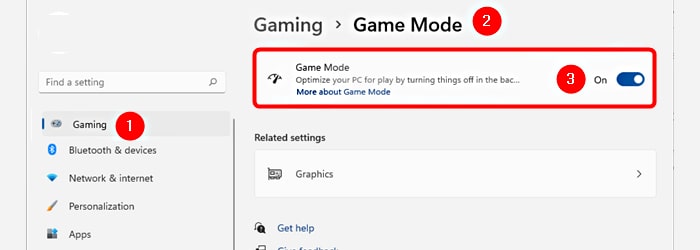
-
به روز رسانی درایورها
یکی از بهترین روش ها واسه بهینه سازی سیستم به روز رسانی درایورها است، راه و روشش هم اینه که بری سراغ سایت سازنده قطعه و آخرین نسخه از درایورها رو دانلود و نصب کنی.
بادت باشه که همیشه درایور گرافیک رو به روز نگه داری، ببین معمولا با عرضه ی بازی های جدید خیلی از سازندگان کارت گرافیک یعنی کمپانی های معروفی مثل Nvidia و AMD نسخه های جدیدی از درایورهای رو در اختیار کاربران قرار میدن.
علاوه بر این یک راه دیگه واسه بهینه سازی سیستم از نظر نرم افزاری اینه که سیستم عامل رو هم به روز کنی، یادت باشه که از آپدیت کردن بایوس مادربرد هم غافل نشی چون نسخه های به روز و آپدیت، سخت افزارهایی مثل ماژول حافظه یا پردازنده رو به مادربرد اضافه خواهند کرد و این خییییلی جذابهههه 😍.
-
متوقف کردن اجرای نرم افزارها در پس زمینه
یکی دیگه از روشهای کاربردی واسه بهینه سازی سیستم و اجرای بازی بستن تمامی نرم افزارهایی است که ازشون استفاده نمیکنی.
اینطوری اگه حافظه ی رم کافی نداشته باشی میتونی فضای بیش تری رو در اختیار بازی قرار بدی و دیگه نمیخواد اطلاعات رو به اس اس دی (SSD) یا اچ دی دی (HDD) منتقل کنی.
راستی یادت باشه که در قسمت Startup نرم افزارهایی که با بالا آمدن ویندوز به صورت اتوماتیک اجرا میشوند رو متوقف کنی.
-
تنظیم نرخ تازه سازی
شاید اینو ندونی اما ویندوز از حداکثر نرخ تازه سازی واسه صفحه نمایش استفاده نمیکنه و معمولا این عدد بر روی 60 هرتز است پس واسه بهینه سازی سیستم و اجرای جذاب بازی های رایانه ای باید نرخ تازه سازی رو افزایش بدی واسه اینکار هم میتونی طبق مراحل زیر پیش بری…
- بر روی صفحه ی دسکتاپ راست کلیک کرده و گزینه ی Display settings رو انتخاب کن.
- حالا باید بر روی Advanced display settings کلیک کنی.
- در بخش refresh rate بر روی منوی کشویی کلیک کرده و نرخ تازه سازی مانیتور رو بر روی بیش ترین مقدار قرار بده؛ به همین راحتی! 😊

-
تطابق نرخ تازه سازی مانیتور با FPS کارت گرافیک
ببین یکی دیگه از روش های کاربردی برای بهینه سازی سیستم واسه اجرای بازی ها اینه که G-Sync رو روی مانتیور و در بخش تنظیمات ویندوز فعال کنی.
در واقع G-Sync نشون میده که نرخ به روز رسانی مانیتور با فریم های کارت گرافیک مطابقت داره و این تطابق باعث میشه که یک بازی روان رو تجربه کنی.
-
تنظیم سرعت اشاره گر موس
اگه داری از یک موس رده بالا و گیمینگ استفاده میکنی ممکنه که تنظیمات ویندوز به نحوی باشه که عملکرد موس با اختلال مواجه بشه؛ البته خوشبختانه ویندوز تنظیمات کاربردی در خصوص سرعت اشاره گر داره و باید یکی از آن ها که باعث بروز مشکل میشه رو طبق مراحل زیر خاموش کنی.
- در بخش استارت ویندوز عبارت mouse pointer رو جستجو کن.
- حالا گزینه ی Change the mouse pointer display or speed رو انتخاب کن.
- در این مرحله باید تیک گزینه ی Enhance pointer precision رو برداشته و با انتخاب Apply تغییرات رو ذخیره کنی.
-
غیرفعال کردن اعلان های ویندوز
تا حالا شده موقع بازی ناگهان پنجره ای باز شده یا وقفه ای ایجاده بشه در این جور مواقع قطعا خییییلی کلافه میشی حالا واسه اینکه موقع بازی هیچ مزاحمی سر راهت قرار نگیره مراحلی که بهت یاد میدم رو انجام بده… 😉
- بر روی START کلیک کرده و عبارت Focus Assist رو تایپ کن.
- روی اعلان ها کلیک کن.
- عبارت turn on do not disturb automatically رو پیدا کن.
- گزینه ی when playing a game رو فعال کن.
⚠ راستی اگه زمان خاصی مشغول بازی هستی میتونی همون حالت مزاحم نشوید رو در آن زمان فعال کرده و حسابی از بازی لذت ببری.
بهینه سازی سازی سیستم های گیمینگ (قطعات سخت افزاری)
اگه میخوای عملکرد قطعات سخت افزاری رو بهبود ببخشی تا بتونی یک بازی جذاب رو تجربه کنی باید اقداماتی که در ادامه بهت میگم رو انجام بدی.
-
بهینه سازی تنظیمات بازی
با بهینه سازی تنظیمات بازی میتونی بهترین کیفیت بصری رو با بیش ترین FPS به دست بیاری؛ بهتره بری سراغ گزینه هایی مثل Ray Tracing، FOV، Texture و انعکاس نور.
اگه نمیخوای این تغییرات رو از طریق تنظیمات مختلف انجام بدی میتونی بری سراغ تنظیم پیش فرض بازی یا حتی از نرم افزارهای بهینه ساز بازی ها برای کامپیوتر استفاده کنی که یکیش GeForce Experience است.
-
فیلتر گرد و غبار
اگر سیستمی داری که مجهز به فیلتر گرد و غبار است میتونی از این فیلتر در ورودی هوای کیس استفاده کرده و از این طریق گرد و غبار کمی وارد سیستم شده و دیگه روی قطعات سخت افزاری مختلف گرد و خاکی وجود نخواهد داشت.
در ضمن باید حواست باشه که به صورت منظم فیلترهای هوا رو تمیز کنی؛ در غیر این صورت جریان هوای ورودی با مشکل مواجه میشه.

-
بررسی فن های سیستم
همونطور که میدونی هوای گرم به سمت بالا در حرکته پس بهتره که فن های سیستم گیمنیگ به نوعی قرار بگیرند که هوای سرد از جلو و پایین به داخل کیس وارد و هوای گرم هم از بالا و پشت کیس خارج شود.
حواست باشه که هر چی کابل اضافی داخل کیس هست رو در بخشی قرار بدی که مانع حرکت جریان هوا نباشند.
-
استفاده از اترنت به جای وایفای
با توجه به مشکلاتی که اینروزها در ارتباطات بیسیم وجود داره استفاده از کابل های اترنت باکیفیت میتونه عملکرد سیستم رو ارتقا ببخشه.
پس از کابل های اترنت مثل CAT-8 استفاده کن تا داده ها با سرعت بالا منتقل بشه.
بالا بردن ظرفیت قطعات سخت افزاری در سیستم
اگه میخوای سیستم کامپیوتری رو واسه اجرای بازی های جدید بهینه کنی باید ظرفیت قطعات سخت افزاری رو افزایش بدی در واقع یکسری از قطعه ها با تمام ظرفیت کار نمی کنند و این مسئله میتونه خیلی بهت کمک کنه؛ حالا در ادامه بهت میگم باید چیکار کنی.
-
فعال کردن پروفایل حافظه رم
واسه اینکه ماژول های رم حداکثر عملکرد رو داشته باشند لازمه پروفایل حافظه رم مربوط به ماژول خریداری شده فعال بشه، پس وارد بایوس شده و پروفایل مربوطه رو فعال کن.
-
فعالسازی ReBAR
سی پی یو به صورت پیش فرض میتونه به 256 مگابایت از حافظه ی کارت گرافیک دسترسی داشته باشه اما اگه ReBAR رو فعال کنی این محدودیت از بین میره.
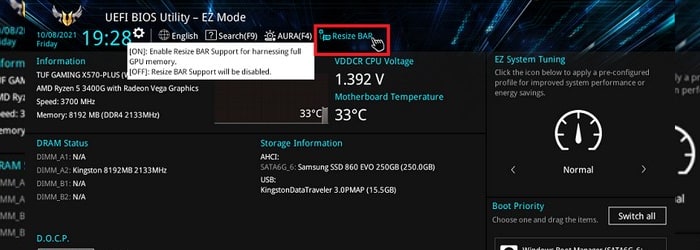
-
فعال سازی اورکلاک خودکار پردازنده ها
از دیگر روش های بهینه سازی سیستم واسه گیم و بازی قابلیت اورکلاک خودکار است اینطوری میتونی بدون تغییر در تنظیماتی مثل تایمنیگ، فرکانس، ولتاژ و… بازدهی قطعات رو افزایش بدی.
فعالسازی Overclock خودکار پردازنده های ای ام دی در بایوس یا از طریق نرم افزار Ryzen Master و با انتخاب گزینه ی PBO انجام میشه.
واسه فعال کردن اورکلاک کارت گرافیک با نرم افزار Geforce Experience و برای کارت های انویدیا باید از مسیر Performance >> Enable Automatic Tuning استفاده کنی.
در کارت های AMD هم مسیر Performance >> Tuning >> Overclock GPU بهت کمک میکنه تا اورکلاک خودکار رو تنظیم کنی.
و اما کلام آخر…
در این مقاله سعی کردم روشهایی رو بهت یاد بدم تا بتونی عملکرد سیستم گیمینگ رو واسه اجرای بازی های جدید بهینه کنی؛ امیدوارم مطالب این بخش مورد توجهت قرار گرفته باشه و بتونی از اجرای روان یک بازی جذااااب لذت ببری.
اگه قصد خرید سیستم گیمینگ یا قطعات سخت افزاری گیمینگ رو داری کافیه سری به محصولات دیجی بینو زده و بعد از مشاوره ی رایگان با کارشناسان فروش این مجموعه بهترین سیستم رو واسه گیم و بازی خریداری کنی.










دیدگاه خود را ثبت کنید
تمایل دارید در گفتگوها شرکت کنید؟در گفتگو ها شرکت کنید.